2019-11-13 17:28
怎么把PDF转换成图片?PDF格式文件现在在办公中运用的越来越广泛。在保存这些PDF文件时,我们会将它们转换成其他的文件格式,也方便在不同场景下查阅使用这些文件。其中有一项文件转换就是将PDF文件转换成图片。你知道怎么才能完成PDF转图片吗?下面我我们就来看看PDF转图片的方法。

方法一:使用PDF转换器
先给大家分享PDF转图片最简单的转换方法,这个方法就是使用专业的PDF转换器。下面我们就来看看PDF转换器【以嗨格式PDF转换器为例】是怎么将PDF转为图片的。首先我们要打开嗨格式PDF转换器,点击选择主界面的“PDF转文件”功能。
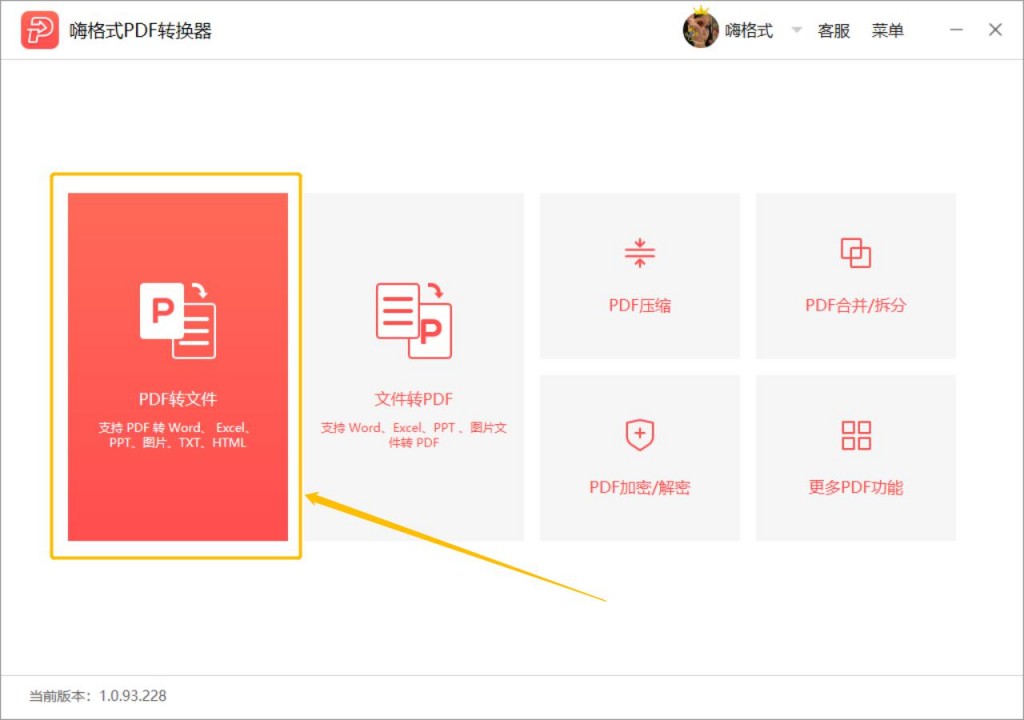
然后在PDF转文件功能界面中,我们点击上方选项区中的“PDF转图片”功能并在PDF转换器的中心转换区域添加需要转换的PDF文件。
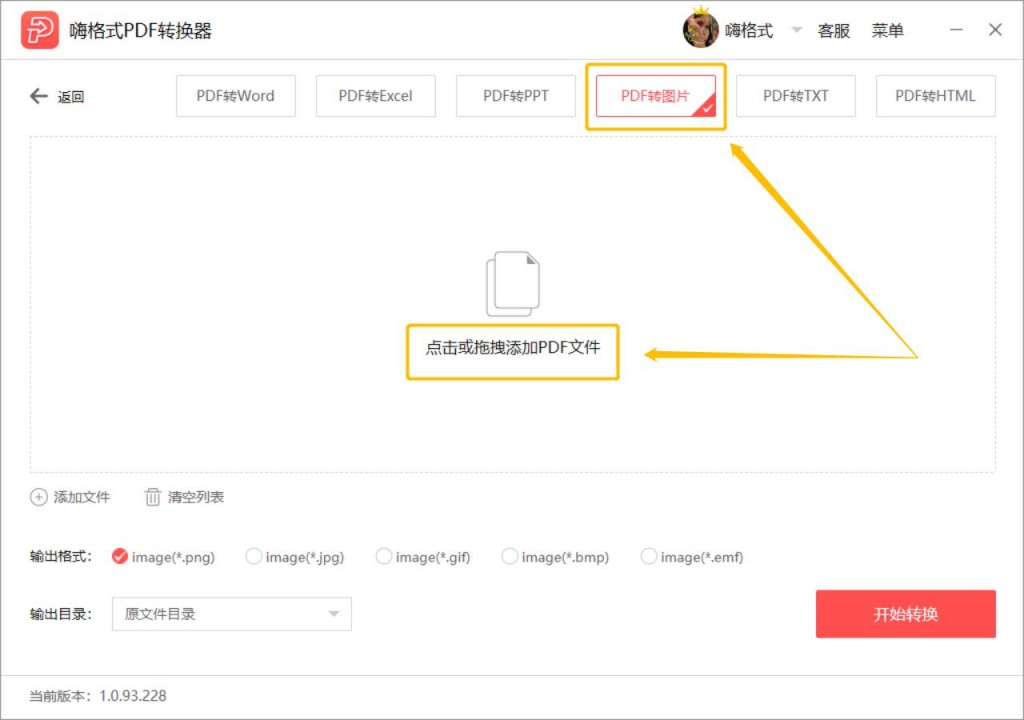
将要转换的PDF文件后添加好后,我们可以选择需要转换的图片格式,选择PNG、JPG、GIF等都可以。这个PDF转换器的图片格式是很全面的。选择好后,我们还可以设置一下文件的输出目录。设置完成后点击“开始转换”即可。嗨格式PDF转换器会很快将这些PDF文件转换完成哦~
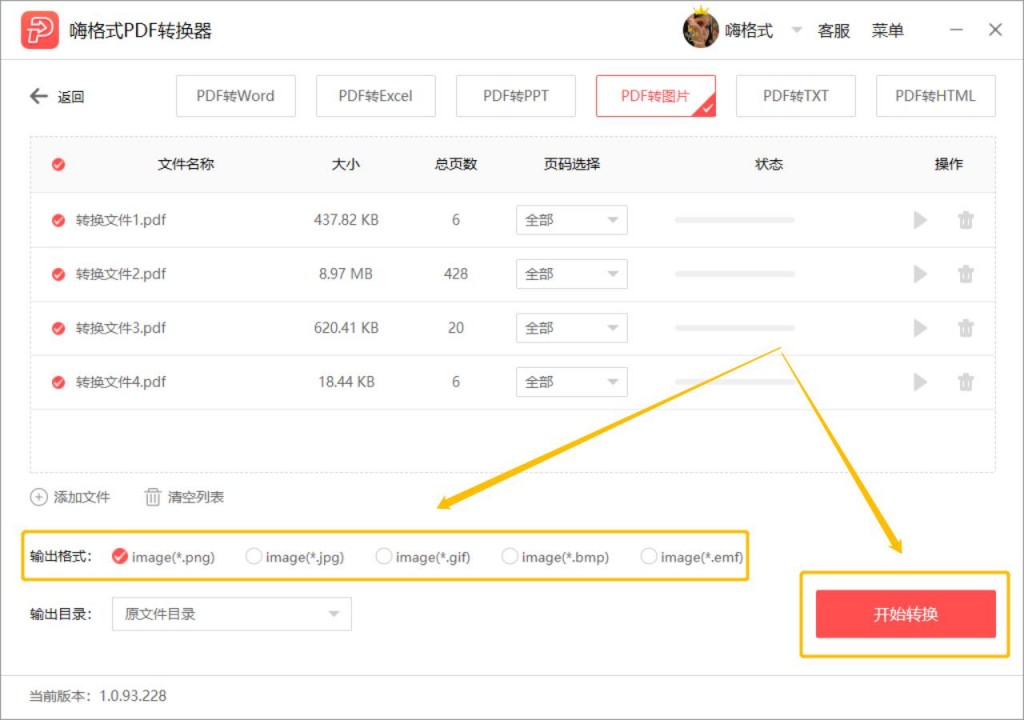
方法二:运用PDF编辑器
我们还能够运用PDF编辑器将PDF文件导出为图片文件。在打开PDF编辑软件后,我们再打开一份PDF文件,然后点击编辑器主界面上方的“工具”,选择其中的“导出PDF”功能。
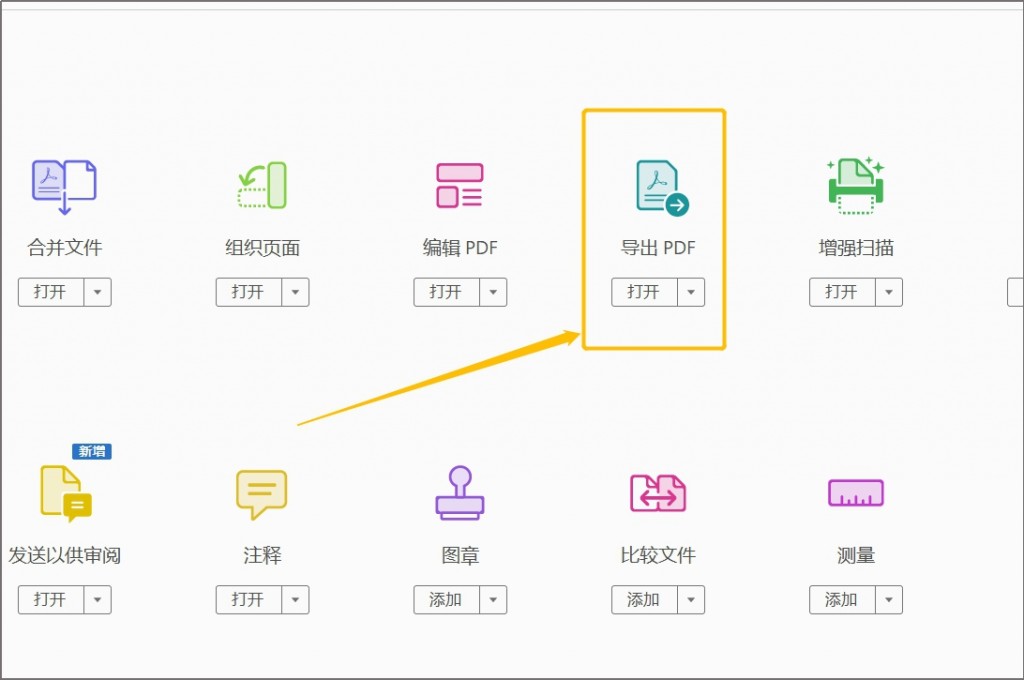
进入导出PDF文件界面,刚才打开PDF文件就添加在页面的左边,我们需要点击右边选项栏中的“图像”并选择需要转换的图片格式。最后点击“导出”即可。运用PDF编辑器虽然可以完成PDF文件格式转换,但是转换成的文件质量比较差。
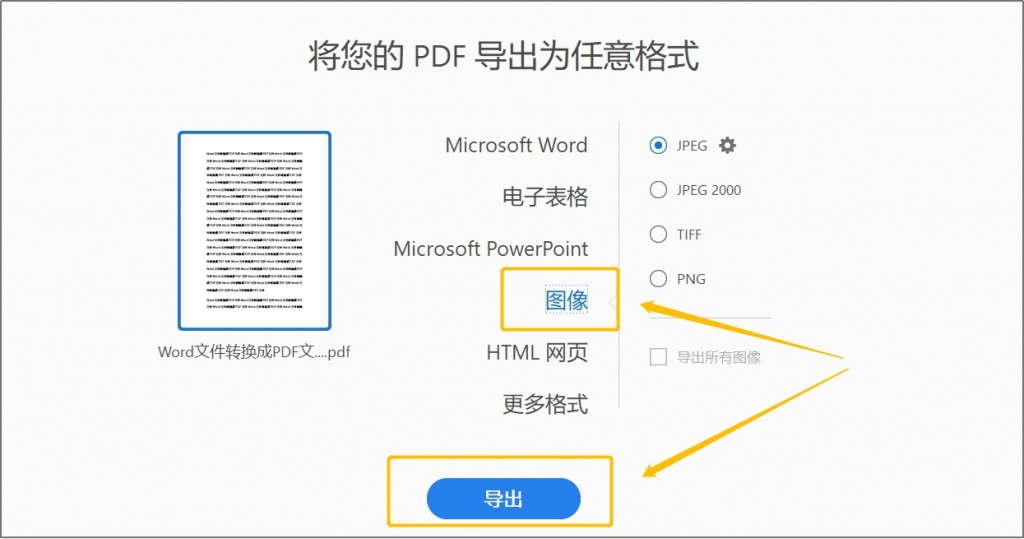
方法三:利用PDF在线转换图片平台
我们也能利用PDF在线转换图片平台将PDF文件转换成图片。在进入PDF在线转换图片平台中,我们选择其中的“PDF转图片”功能并点击界面中间的“选择文件”导入需要转换的PDF文件。
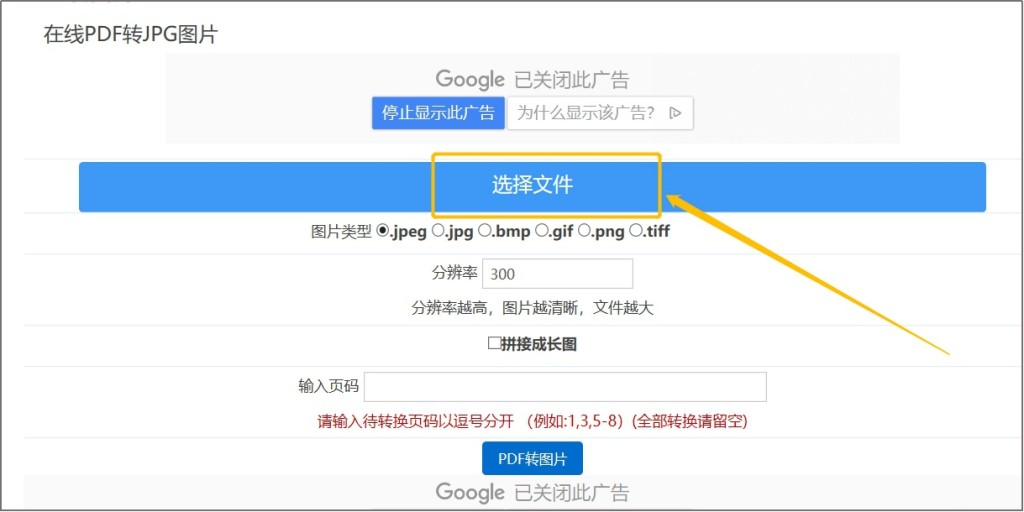
将PDF文件导入后,我们选择一下自己需要的图片类型,然后点击下方的“PDF转图片”。等这个PDF文件转换好后,将它下载保存到电脑本地就可以了。这个方法也算是简单的,不过它转换的图片文件质量也不是很好,转换文件的速度也很慢,还会出现转换失败的状况。
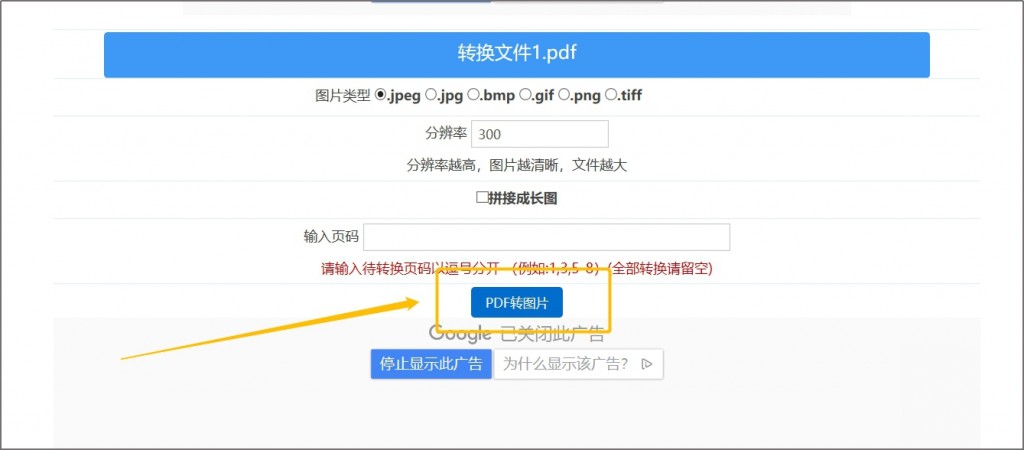
怎么把PDF转换成图片?上述就是能将PDF文件转换成图片的方法。这些方法操作起来都是蛮简单的。大家学会这些后也别忘记分享给需要的朋友哦~
常见问题:
更多精彩内容,尽在【嗨格式PDF转换器教程中心】